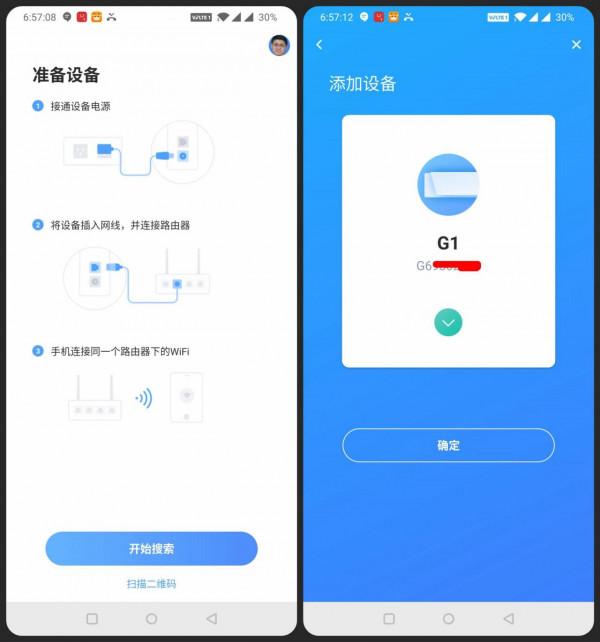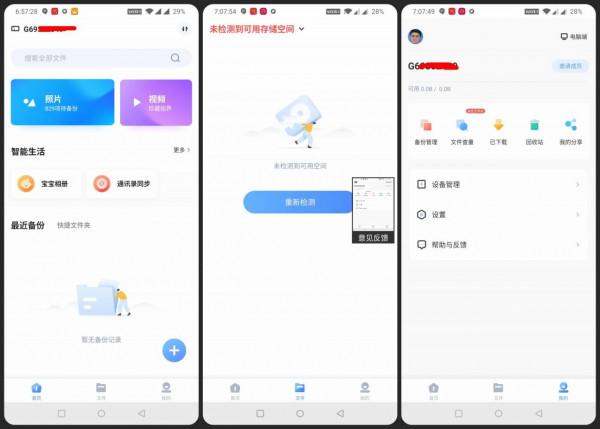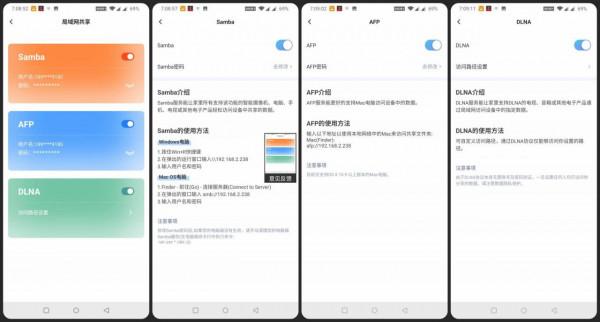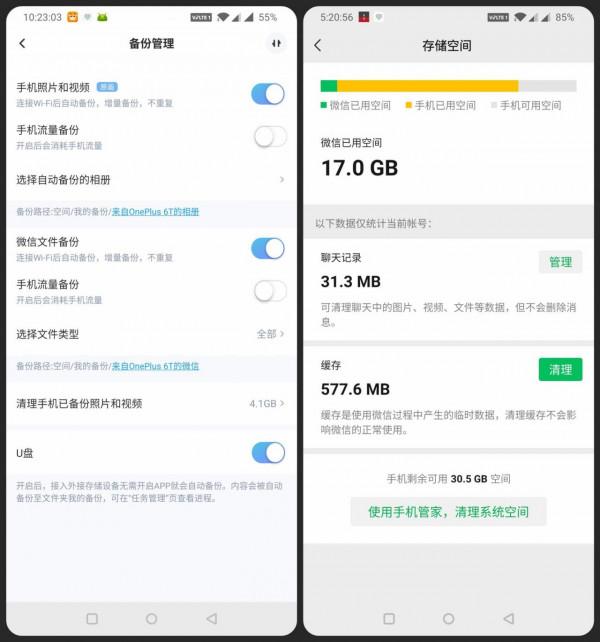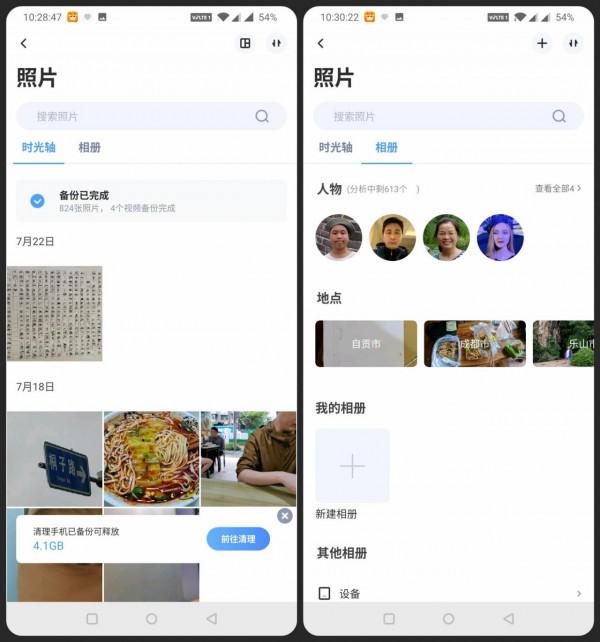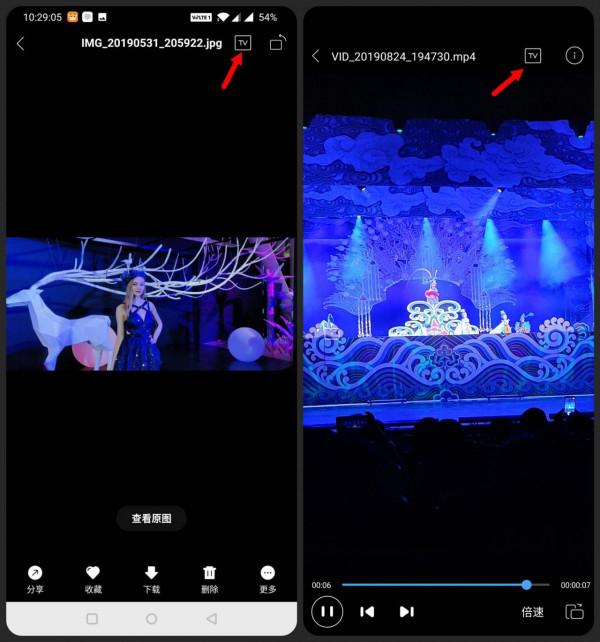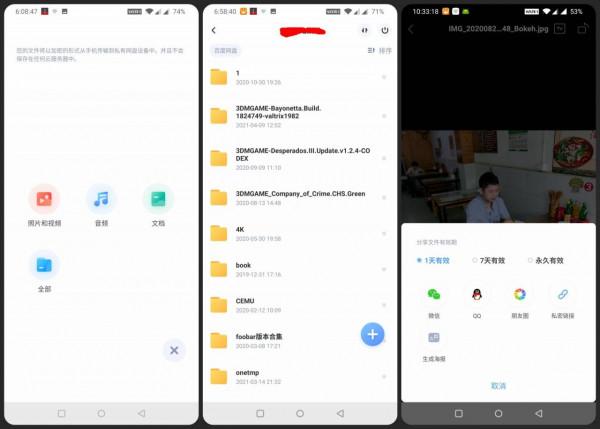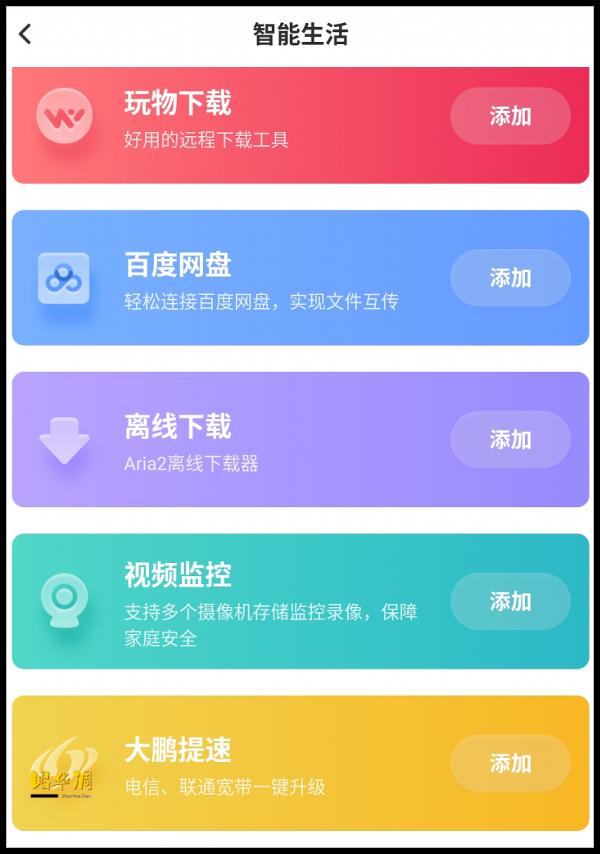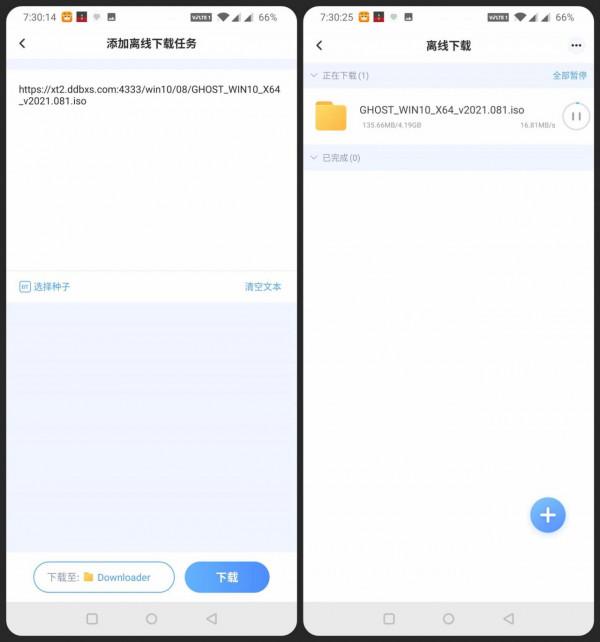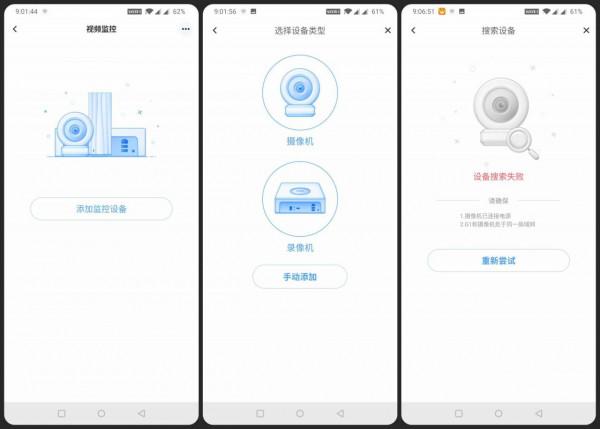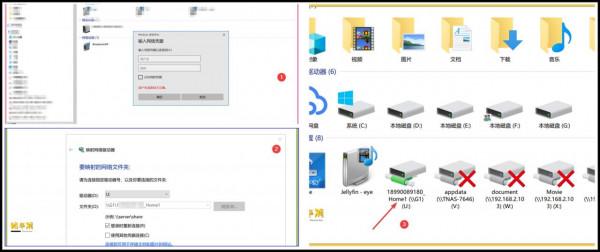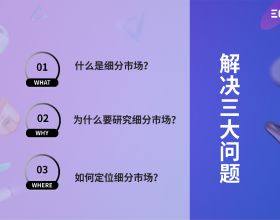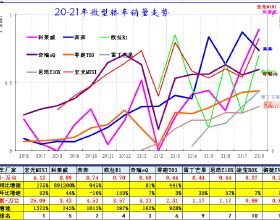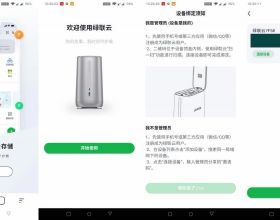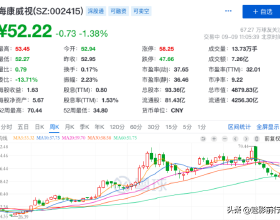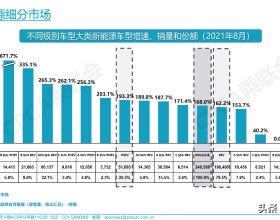一些碎碎念
眾所周知,鄙視鏈這個東西不真實存在,但生活中的各個方面都能感受到。玩主機的看不起玩電腦的,看美劇英劇的看不起看國產劇的。說個玩笑話,我第一次用NFC手機開小區鐵門都有種優越感爆棚的感覺,哈哈,用慣了就覺得以前的心態特別沙比。
nas這個圈子雖然小眾,同樣存在這根鏈條。比如unRAID、FreeNAS、PVE使用者會鄙視群暉威聯通,白群暉威聯通鄙視黑群暉威聯通,黑群暉威聯通鄙視Windows Server ,最近流行的輕NAS處於鄙視鏈的下游,比它地位更低的應該就是路由器插隨身碟這種型別。
基本上這條鄙視鏈都是以上手難易度、擴充套件性以及可實現功能多樣化為區分標準。
不過我覺得這種想法大可不必,不同系統、不同硬體、不同使用方式對應不同需求。打個比方,你寫文章需要裝一臺電腦來打字,一臺千元機就能滿足你的需求,但是旁邊突然來個人,一個勁吐槽效能太低,可玩性不高,硬體現在又在打折很划算巴拉巴拉一堆。勸你把預算提高,這時候你是不是很糾結,對方說的很有道理,但你又的確用不上這麼高的效能。
放到NAS領域也是如此,對於喜歡折騰的玩家來說,配置越高、可玩性越豐富越好,但是對於大多數使用者來說,真正的需求歸根到底還是隻有一個“儲存備份”,將自身看重的私人照片、資料文件資料掌握在自己手裡,既避免被雲空間廠商勒脖子,也能更好的保護個人隱私。
所以說,我一直都在講“定位”這個詞。一款商品的推出,廠商肯定在背後做了無數調研,目的肯定也是為了滿足有特定需求的群體。至於是否切準了使用者的脈門那要看市場反應,不是你我覺得沒用那這商品就沒用。市場是檢驗產品的試金石,這句話誠不我欺。
G1 Master記憶大師,這是海康威視剛推出的網路儲存器。作為一款定位隨身儲存的機型,很好奇它和行動硬碟有些什麼區別,適合的使用者又是哪些呢?希望這篇文章能給大家一些瞭解。
先從外觀開始
▼包裝方面G1 Master記憶大師並沒有什麼特殊,正反兩面純黑色背景,背面主要是生產資訊以及商品引數,正面也很簡單,就是G1 Master本體商品圖。不過這個視角選的有點詭異,第一眼看上去完全不像個NAS,更像是塊SSD固態硬碟。
▼略過包裝直接看看全家福。包括G1 Master記憶大師本體、電源介面卡、網線一根、快速指南與保修卡合二為一,G1 Master記憶大師是在有品開啟的眾籌,所以還有張專門感謝米粉的卡片。
▼電源介面卡支援100~240V電壓範圍,輸出12V/1.5A,製造商是茂碩電源科技股份有限公司。這是個專業的電源代工生產商,上市企業(股票程式碼:002660),也是海康威視長期合作伙伴之一。
▼G1 Master記憶大師外形是個長條形的盒子,外殼分為兩層。銀色材質為6系鋁合金,黑色材質則是V0級阻燃外殼。6系鋁合金抗腐蝕性強、氧化效果佳,觸感細膩舒適,合金特有的質感也給人很舒服的視覺感受。下面一層則是V0級聚合物,所謂V0級就是防火等級UL94中最高的等級,要求是兩次燃燒測試,樣品上的火焰必須在10S內熄滅,而且不能有燃燒物掉下。
▼這樣的銀黑配色還是蠻好看的,PC材質減輕了整體的重量,外層的鋁合金則有一定的防護性,將輕盈與堅固合為一體。整體重量904g,攜帶起來也比較方便。
▼介面集中在側面,從左至右分別為12V的DC電源介面、千兆LAN口、USB 3.2 Gen1介面、TYPE - C介面以及RESET重置鍵。
▼另一邊就和商品渲染圖一模一樣了,只有個海康威視的“HIKSEMI”標記(海康威視旗下高階儲存品牌)。
▼硬碟倉的顏色是鮮豔的黃色,無螺絲快拆設計,搬動卡扣就能抽出硬碟。我這裡使用的一塊希捷酷狼4TB,也是大家比較推崇的NAS專用硬碟。當然了,如果你覺得3.5寸硬碟太重也可以用2.5寸硬碟,托架支援兩種硬碟的固定。
▼從這個角度可以看到內部的電路板,做工還是很不錯的,電路板上邊有遮蔽罩,硬碟倉也被鐵片抬起,和下邊的電路板有一定距離來幫助空氣流通。下端還有個小風扇,從扇葉來判斷硬碟倉是進風口。
▼正面的整個面應該都是出風口,斜下排列的隔板對灰塵的進入有一定的防範。黃色三角就是機器的開關,頗有點睛之感。
▼底部的四個橡膠墊腳抓地性很穩,同時抬高機身留出空間幫助散熱,橡膠材質在機器執行時也有一定緩衝作用。中間則是一些引數以及下載APP的二維碼。
毫無學習成本的上手體驗
▼G1 Master放在桌面還是蠻有逼格的,外形也很難讓人聯想到是臺私人云盤。順帶一提機器執行時底部會亮起燈光提示。未啟用時閃紅光,正常連線閃黃光,這個燈光狀態也是可以在APP裡關閉。
▼將G1 Master用網線接入區域網開機,掃描說明書二維碼下載“海康智存”APP並開啟,立刻就能找到裝置,點選確定就完成了裝置繫結。這可以說是我用過最容易上手的的私人云盤連線過程。
▼主介面分為三個板塊,分別為【首頁】、【檔案】、【我的】。此時我們還沒有設定磁碟空間,大部分功能都用不起。
▼進入【我的】-【裝置管理】,這裡是整個雲盤的核心所在,進入【儲存管理】,可以看到G1 Master已經識別到我使用的4T酷狼了,點選格式化就能完成磁碟的建立。
有個小細節,對磁碟進行格式化必須提交簡訊驗證碼,既可以讓使用者有個短時間的反悔過程,又對資料安全起到很好的保護。你不會希望體驗被人不小心或者手賤點到這個選項格式化資料的痛苦吧。
▼【裝置狀態】可以檢視CPU/記憶體佔用情況、上傳/下載速度、當前溫度、風扇轉速等,基本上都是一目瞭然的東西。G1 Master也支援【UPS不間斷電源】,【硬體與系統】可以開啟/關閉裝置指示燈,重啟和關閉裝置也是在這個位置。
其實我覺得重啟和關閉裝置應該放置在主介面更為方便,畢竟屬於常用功能,不知道後續版本更新會不會改變。
▼【區域網管理】包括三種區域網共享方式,除了常見的SAMBA和DLNA共享,還很少見的支援AFP共享,這在MAC使用者之間比較常見。SAMBA就不用提了,玩KODI的都知道這個協議吧。
▼【備份管理】是私人云盤最為重要的功能,G1 Master除了常見的手機內容備份(自主選擇需要備份的資料夾),還支援微信和隨身碟一鍵備份,
微信可以說是佔用手機記憶體最大的程式,長期不清理的話佔用空間可以說是喪心病狂。比如我這臺手機還經常進行清理,佔用空間都17G,我想很多人估計都不知道微信空間怎麼清理。(微信-我-設定-通用-微信儲存空間)。備份結束以後可以在微信清理佔用空間,這個步驟可以釋放大量手機記憶體。
▼備份好的相片影片在首頁有單獨的分類頁,備份的進度在這裡也是一目瞭然。備份的速度取決於區域網的速度,在外面也可以使用流量備份。而這也是G1 Master這種便攜NAS超越家庭NAS的地方。
▼照片備份完成後我們可以按時間軸檢視,也可以在智慧分類中檢視。G1 Master的智慧分類性質就和Moments、Qumagie一樣,將人物和地點分類,點選整理好的人物或者地點就能進入包含這些要素的單獨資料夾,方便使用者快速調閱相關照片。
對了,有一點需要著重提一下,G1 Master內建一顆獨立的AI SoC,專門用於處理照片,所以在相片整理方面還是有較大優勢的。
▼【寶寶相簿】家裡有小寶寶的使用者估計會喜歡G1 Master提供的這個功能。日常可以有意識的將寶寶相片儲存到這個目錄裡面,裡面會按照年齡自動形成時間軸。據我估計這個功能的初衷是打造寶寶專屬的相簿,也就是說裡面只能有寶寶的相片。但是寶寶小時候經常是被家人抱著,很少有單人照,就算年齡稍大一些和家人的合影,因為體型過小也不會被系統AI識別為主體。如果套用之前的人物分類結果會有很多漏網之魚,也就導致了這個功能自動化程度不高,相片需要自行上傳,不能自動分類。希望後續能有所改善吧。
▼點右上角進行投屏,比如旅館的電視或者給客戶進行演示的時候比較方便。
▼除了常規的相片影片自動備份,G1 Master也支援檔案和資料夾的手動備份,主介面右下角的“+”號可以完成這一操作,配合分享功能可以讓工作效率得到極大的提高。舉個例子,在客戶的電腦上我複製了一個大型檔案,需要立即處理。這時我可以將檔案直接上傳到G1 Master(在不在身邊無所謂),上傳完成後再把連線分享給辦公室的同事,他們立刻就可以進行操作,是不是很方便。
▼更多的功能在G1 Master上使用外掛方式來體現。不過現在上線時間太短,支援的外掛並不多,比較常用的就是下載類,像大家比較熟悉的百度網盤、離線下載以及玩物下載。
▼用大家最感興趣的百度網盤來試試。登入自己的百度賬號可以直接下載,不過下載速度同樣受制於是否會員。從測試速度來看比電腦端每秒幾K要快很多,而且用輕NAS下載的好處是可以24小時不間斷,細水長流,檔案再大也拉的下來。
▼離線下載就好得多了,不僅支援常見的HTTP、HTTPS、FTP下載,還支援磁力鏈以及上傳BT種子的P2P下載,這種下載方式速度就很給力了,比如我隨便貼上的電影磁力鏈,下載速度直接飛起。
▼【玩物下載】我用的比較少,一般來說百度雲、迅雷和PT幾乎包含了我所有的下載渠道。而【大鵬提速】這種需要收費的提速APP我也沒什麼需求,介面給大家展示下。
▼【影片監控】這是個我很看好的功能,將監控影片儲存在自己手中,既減少了雲端儲存的費用,又避免了隱私洩露的隱患。但是實際測試下來,我手頭的360和創米小白都不能連線,經過諮詢海康的客服人員,對方反饋這個功能是透過samba來實現,比如小米類、以及海康自家攝像頭系列,不知道後續的更新會不會有變化。
再來看看PC端的使用體驗.
▼G1 Master電腦端應用是【海康私有云盤】,主介面還是比較簡潔的,這裡可以直接檢視雲盤的內容,也可以直接進行雙向傳輸以及分享功能等等。右下角的【安全鎖】點選一下就鎖定雲盤,要想使用必須用APP掃描二維碼才能解鎖,可以讓使用者暫時離開時無需拔插雲盤,起到隱私保護的作用。
▼連線上區域網以後,在我的電腦-網路裡已經可以看到G1 Master了,進入以後將相關目錄對映為網路驅動器,以後就可以像操作本機硬碟一樣直接進行操作。
▼速度方面,千兆網口的速率完全達標,全程保持110MB/S以上,傳輸穩定。
▼電腦端的【自動備份】感覺更為實用。設定好備份資料夾後,資料夾新增的內容會自動同步到G1 Master中。想象這樣的場景,將儲存工作檔案的資料夾設定為自動備份,下班時直接走人,回家連上雲盤就能繼續,更不用擔心長時間工作的成果因為斷電、硬碟損壞造成無法提取的遺憾。
▼溫度和功耗方面順便測了測,畢竟ARM核心,這都是它的強項。5小時不間斷執行,鋁合金外殼用手觸控還是能明顯感覺到熱度,實測35°左右,環境溫度30°左右,相比起來4°的提升完全合格。功耗方面,日常代價不到9W,高速複製時在10W左右,以10W來計算一年也不過耗電80多度,幾乎沒有使用成本。
要是用網路雲盤的話,一個月的費用估計就趕上1年的電費,而且資料還是儲存在別人的手裡,私人隱私得不到保障,使用起來也極為不便。
怎麼看G1 Master記憶大師
經過前面的一系列測試,我想無需多說,大家應該都明白這款私人云盤的賣點所在了。
到手即用毫無學習成本,私人資料快捷方便的自動儲存,高強度的隱私保護能力,不管是私人相片、工作文件還是值得儲存的聊天記錄,G1 Master記憶大師都能助你一臂之力。說白了,多開幾個雲盤會員的錢都可以入手一臺G1了,而且安全性還沒有G1高。
就這樣吧,總結下適用的使用者群體,如果你只是想入手一臺網路儲存器備份隱私資料,不想花太多精力去學習,那這款G1 Master記憶大師無疑是個極為不錯的選擇,但是如果你有更多的追求,比如想玩玩docker、跑跑虛擬機器,那還是看看海康高階版的mage20或者自己組一臺NAS更為合適。
PS:針對影視愛好者多說幾句,如果你像我一樣有著倉鼠症,熱愛下載各種高畫質影片,追求高質量的影片欣賞,熱衷於搭建影視倉庫,G1 Master記憶大師是完全可以滿足要求的,配合KODI也可以搭建完美的影視牆。片源方面G1內建的多種下載方式也可以方便快速的進行下載,但是G1 Master記憶大師不支援docker也沒有相關PT外掛,想用它來掛PT是不可能。當然如果你日常都是用磁力鏈、BT種子、HTTP、HTTPS、FTP或者百度網盤的話,那就毫無影響了。
我是昭華凋,喜歡分享生活中的點點滴滴。如果你喜歡我的分享請關注我,也期待您的點贊,收藏和轉發。您的肯定是我持續分享的動力,下篇文章再見。